微軟表示目前不支援在Windows 10中卸載Copilot
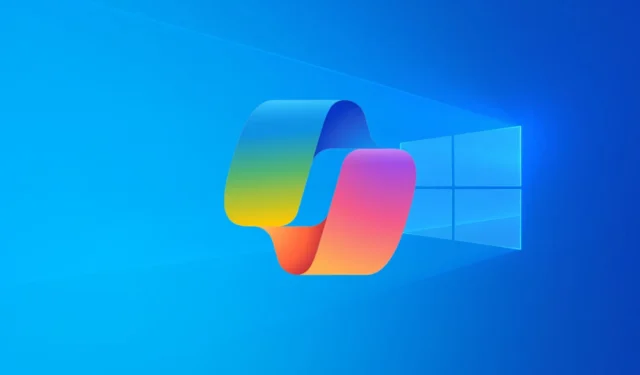
Copilot 已引入 Windows 來改善您的工作流程。但是,您可能想要將其刪除。無論您不喜歡 Microsoft 在系統中實施 AI 的方法還是有其他原因,目前都不支援在 Windows 10 中卸載 Copilot。
當被問及如何在 Windows 10 中卸載 Copilot 時,微軟表示這是不可能的。該公司解釋說:“雖然我們目前不支援卸載 Copilot,但您可以右鍵單擊 Copilot 圖標並將其取消固定,以將其從始終顯示在任務欄上的狀態中刪除。”
這表示您目前只能選擇在螢幕上隱藏副駕駛圖示。但是,即使隱藏它後,您仍然可以透過按 Windows + C 鍵來存取它。
從 Windows 完全刪除 Copilot
如果您想從 Windows 中完全刪除 Copilot,這表示即使按下快速鍵後您也不希望它出現,則必須使用本機群組原則編輯器或登錄編輯程式停用它。
由於Windows家庭版中沒有本機群組原則編輯器,因此您可以使用登錄編輯器方法。如果您有 Windows Pro 版本,則可以選擇任一工具。
以下是使用登錄編輯程式在 Windows 10 上停用 Copilot 的方法:
- 開啟「開始」功能表,在搜尋列中鍵入「登錄編輯程式」 ,然後按 Enter。
- 在登錄編輯器中,導覽至以下位置:
HKEY_CURRENT_USER\Software\Microsoft\Windows\CurrentVersion\Explorer\Advanced - 在右窗格中,右鍵點選空白區域,選擇「新建」,然後選擇「DWORD(32 位元)值」。
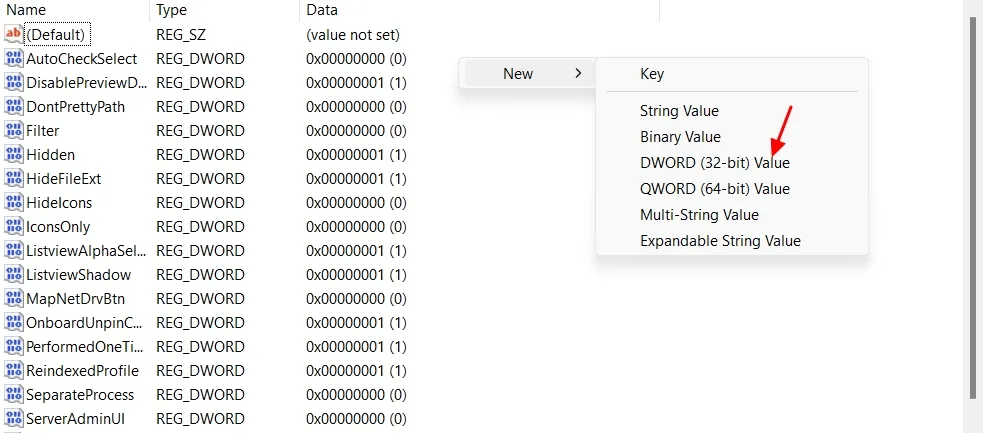
- 將新值命名為ShowCopilotButton。
- 雙擊 ShowCopilotButton 值,在值資料欄位中輸入0,然後按確定。
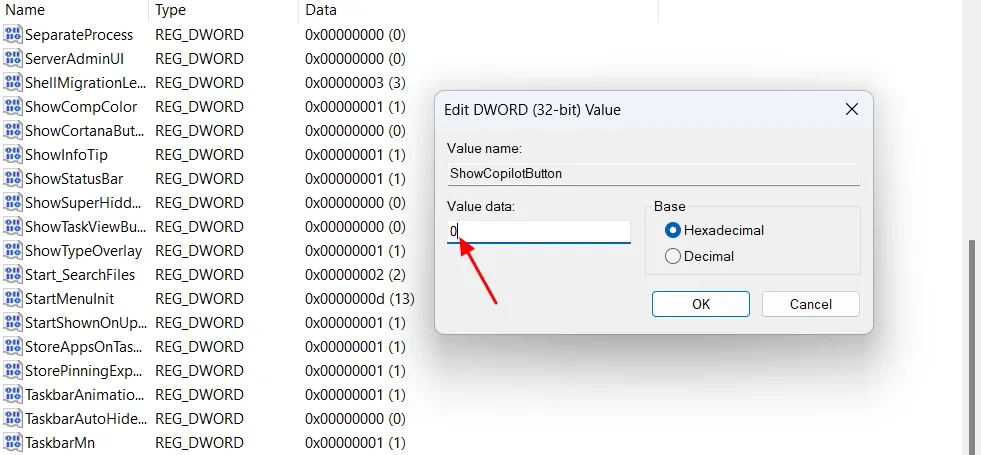
之後,重新啟動計算機,您將看到 Copilot 已被停用。
如果您想使用本機群組原則編輯器停用 Copilot,請依照下列說明操作:
- 在「開始」功能表中,搜尋「本機群組原則編輯器」並按 Enter 鍵。然後,導航到以下位置:
User Configuration > Administrative Templates > Windows Components > Windows Copilot - 雙擊右側窗格中的關閉 Windows Copilot策略。
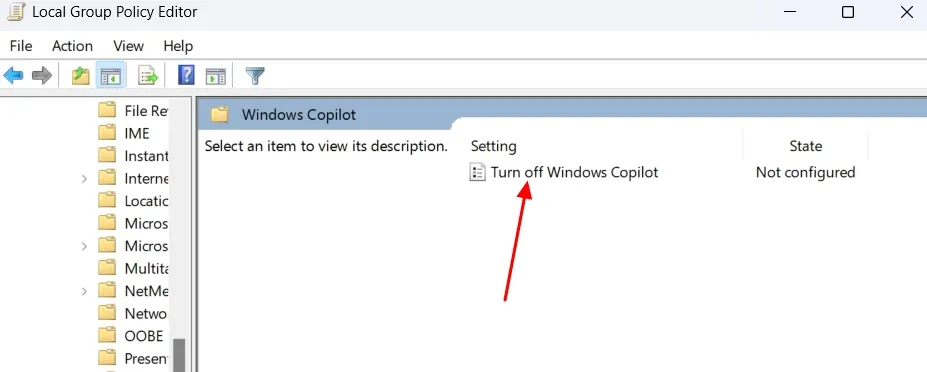
- 選擇啟用。然後,按一下「套用」和「確定」。
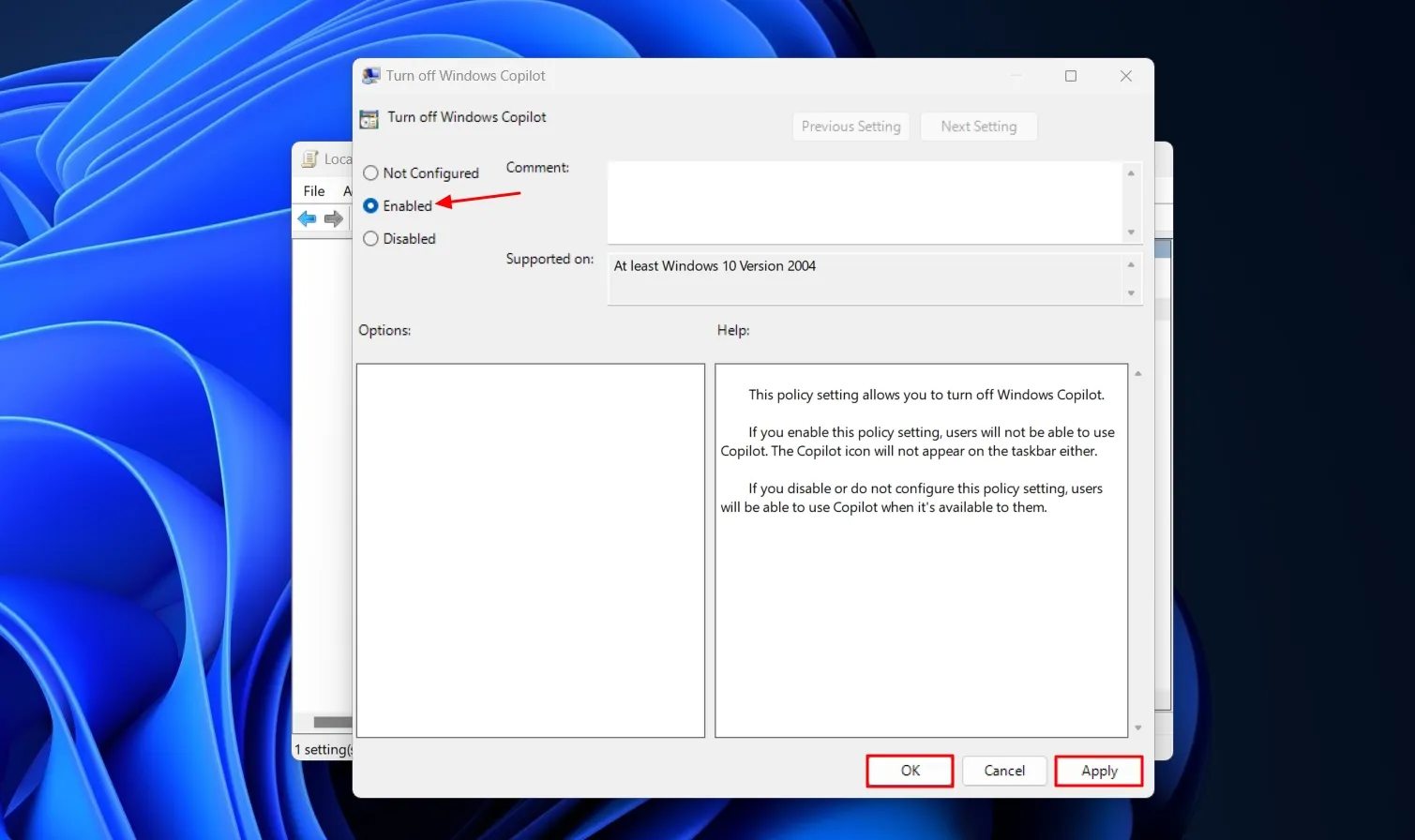
之後您需要重新啟動電腦才能看到變更生效。
即將推出的副駕駛功能
老實說,人工智慧是市場的最新趨勢,沒有一家公司,甚至微軟,願意落後。因此,無論您是否願意,您最終都可能會在 Windows 上遇到 Copilot。
微軟正在為 Copilot 開發一些新功能,這可能會使其更加有用。例如,您只需將滑鼠懸停在 AI 上即可快速存取它。這意味著您甚至不必單擊副駕駛圖示即可存取它。只需將遊標移至其圖標,該應用程式就會自動彈出。
同樣,微軟最近在 Copilot 中添加了 Suno 和 Spotify 等插件,分別用於創建歌曲和尋找藝術家歌詞。 Copilot 也採用了類似應用程式的正常設計。這意味著您現在不會感覺到您正在 Windows PC 上使用某種整合。
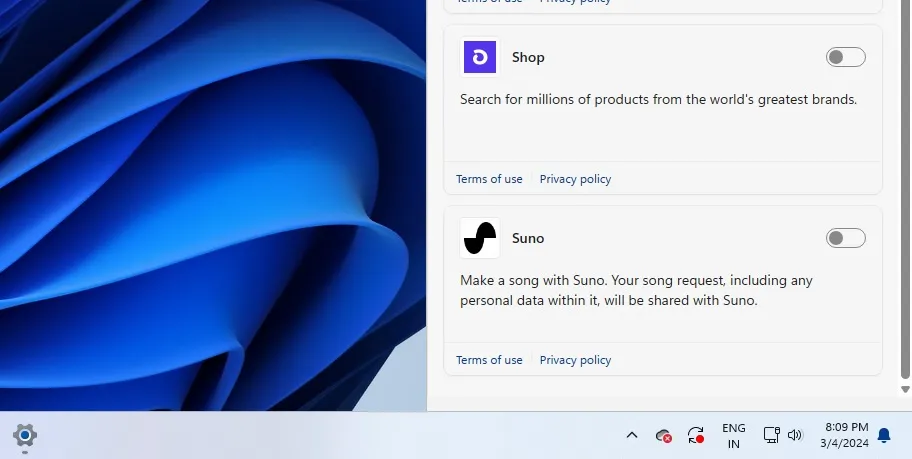
除此之外,如果您訂閱了 Copilot Pro,則可以使用「建立 Copilot GPT」功能根據您的要求建立自訂 GPT。
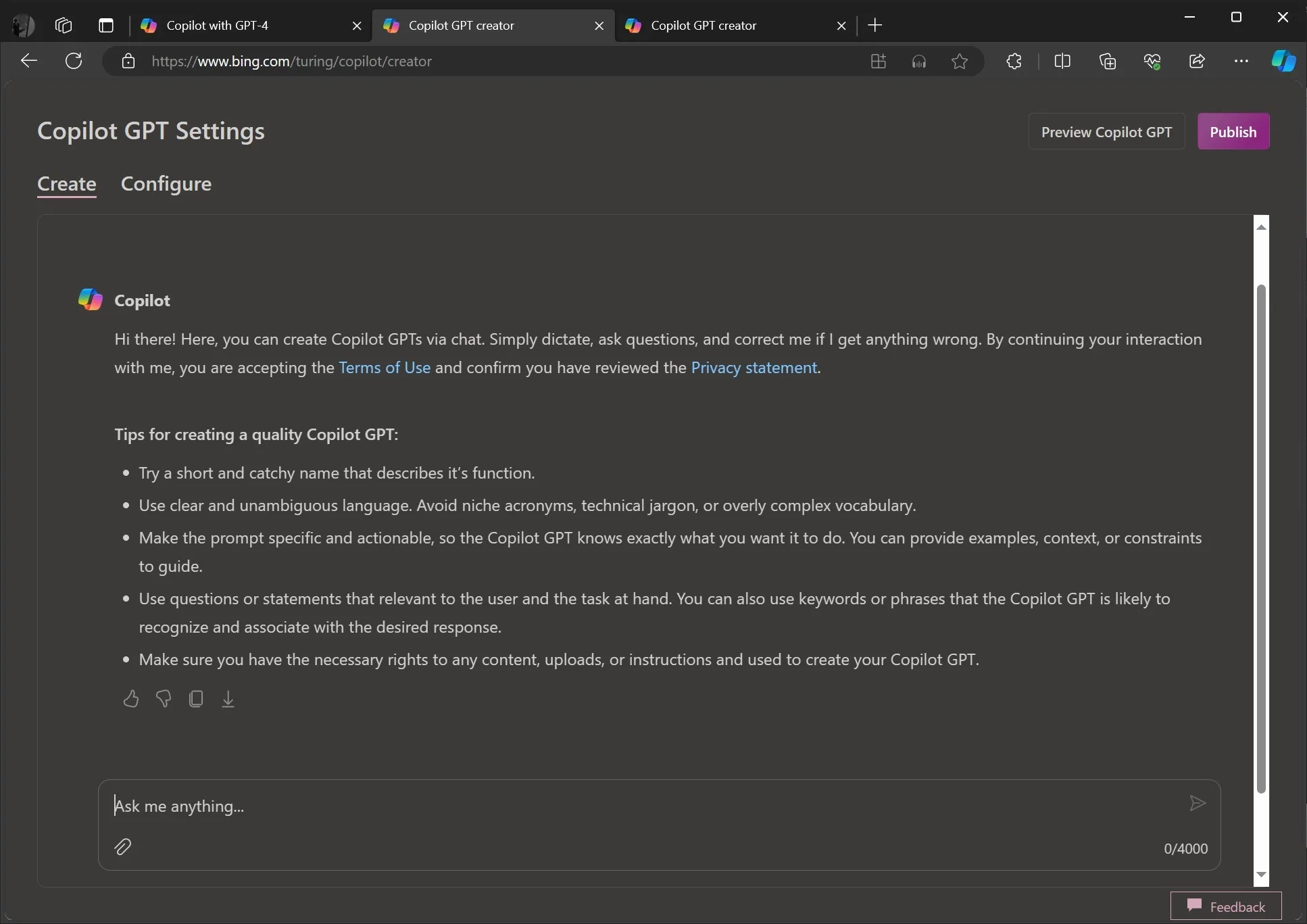
這些功能是否足以讓您決定使用 Copilot,還是會在沒有 Copilot 的情況下使用電腦?讓我們在評論中知道。



發佈留言